Windows XP操作系统可按下面步骤进行卸载:
步骤一:点击开始按钮,选择控制面板;
步骤二:选择添加或删除程序按钮;
步骤三:选择想要删除的程序,然后点击更改/删除。
步骤四:在确认对话框中点击卸载,完成删除。
Windows 8/8.1遵循以下步骤:
步骤一:将鼠标移到电脑桌面任务栏左下角,右击鼠标,在弹出的菜单里选择【控制面板】;
步骤二:在查看方式下拉列表中,选择大图标,然后点击程序和功能;
步骤三:右击程序,然后点击卸载。
windows7 64位旗舰版参考下面步骤进行操作:
步骤一:点击开始按钮,选择控制面板;
步骤二:选择程序,然后选择程序和功能;
步骤三:选择要删除的程序,然后点击卸载。
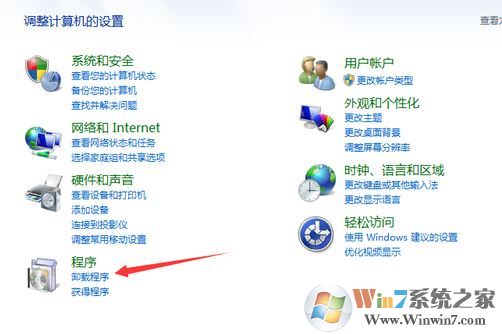
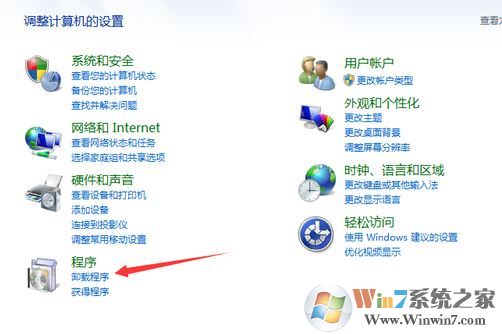
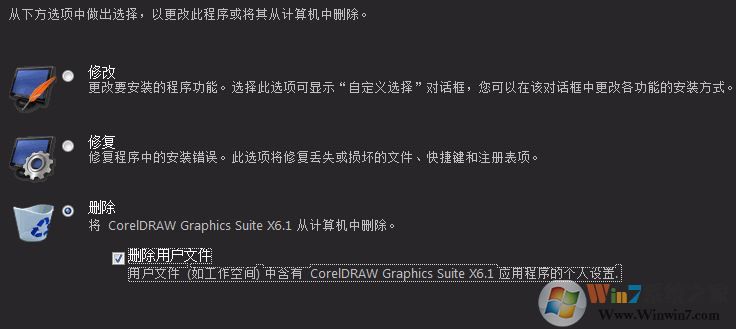
Windows 10操作系统可按以下步骤进行卸载:
步骤一:按下windows+Q 打开搜索框,输入 控制面板;
步骤二:打开控制面板后点击【卸载程序】按钮;
步骤三:找到coreldraw,双击点击,然后选择 删除 ,勾选【删除用户文件】,然后点击卸载 即可!
以上便是winwin7小编给大家分享的彻底卸载coreldraw详细操作方法。